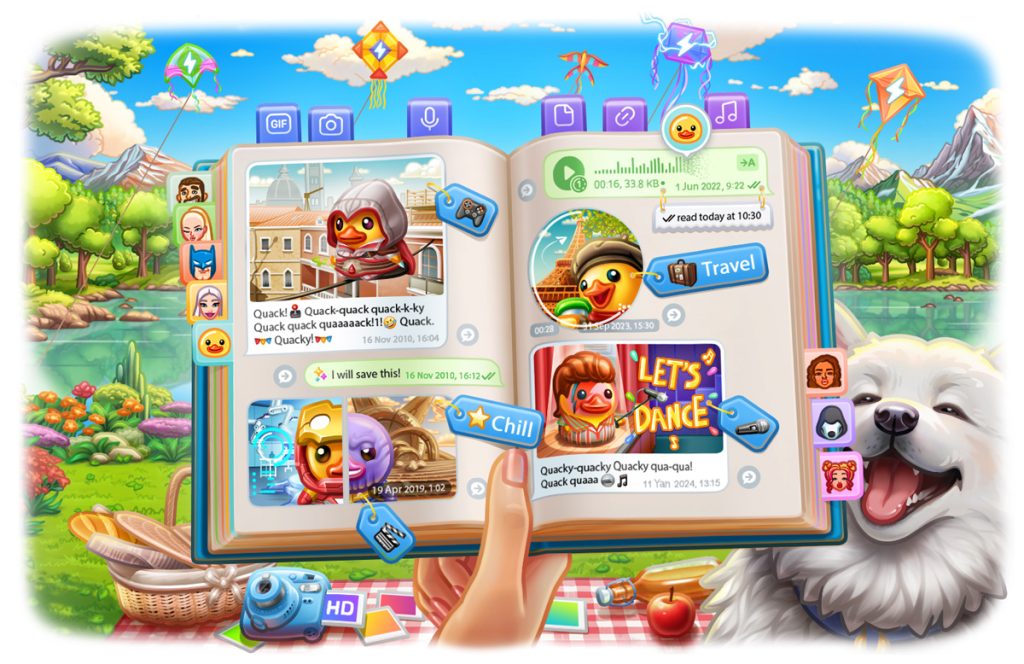
在电脑端,Telegram的缓存文件存储在不同的路径中。对于Windows系统,缓存通常存储在 C:\Users\[用户名]\AppData\Roaming\Telegram Desktop 路径下;而在Mac系统中,缓存则位于 /Users/[用户名]/Library/Application Support/Telegram Desktop 文件夹。
Telegram缓存的作用
Telegram缓存存储什么数据?
- 聊天记录和消息内容
- Telegram 缓存存储了用户的聊天记录、文本消息、图片、视频和其他文件。这使得在没有网络连接的情况下,用户可以查看历史聊天记录和接收到的媒体内容。缓存能够提高聊天和文件查看的速度,减少每次加载的延迟。
- 媒体文件和附件
- Telegram 会将发送和接收的媒体文件(如照片、视频、音频文件等)存储在本地缓存中,以便快速访问。这样,当用户在聊天中查看文件时,Telegram 可以从本地缓存中加载,而不必每次重新下载。
- 表情包和贴纸
- 用户使用的表情包、GIF 和贴纸等也会被缓存存储在设备中。这让用户能够快速调用这些资源,而不需要每次都从服务器重新加载。
- 频道和群组数据
- Telegram 缓存还会存储用户加入的频道和群组的部分内容,包括聊天记录、群组图片和公告等。这样,用户可以在没有网络的情况下快速浏览相关内容。
为什么需要清理Telegram缓存?
- 释放存储空间
- 随着时间的推移,Telegram 缓存中的文件和数据会逐渐积累,尤其是多媒体文件(如图片和视频),占用大量存储空间。清理缓存能够释放硬盘空间,让设备运行更加流畅。
- 提升应用性能
- 当缓存文件过多时,Telegram 可能会变得较慢,加载消息和媒体内容的速度也会受到影响。定期清理缓存可以提高应用的加载速度和响应时间,优化使用体验。
- 解决缓存问题
- 有时,Telegram 缓存中的文件可能会损坏或发生错误,导致一些消息、文件或媒体无法显示。清理缓存可以解决这些问题,确保 Telegram 正常运行。
- 保护隐私
- 对于使用共享设备的用户,清理 Telegram 缓存能够保护个人隐私。缓存中可能存储有敏感的聊天记录和文件,定期清理有助于避免不小心泄露私人信息。
- 避免旧文件干扰
- 清理缓存可以删除过时的文件,避免不必要的旧文件占用存储空间,确保 Telegram 应用中的文件保持最新状态。
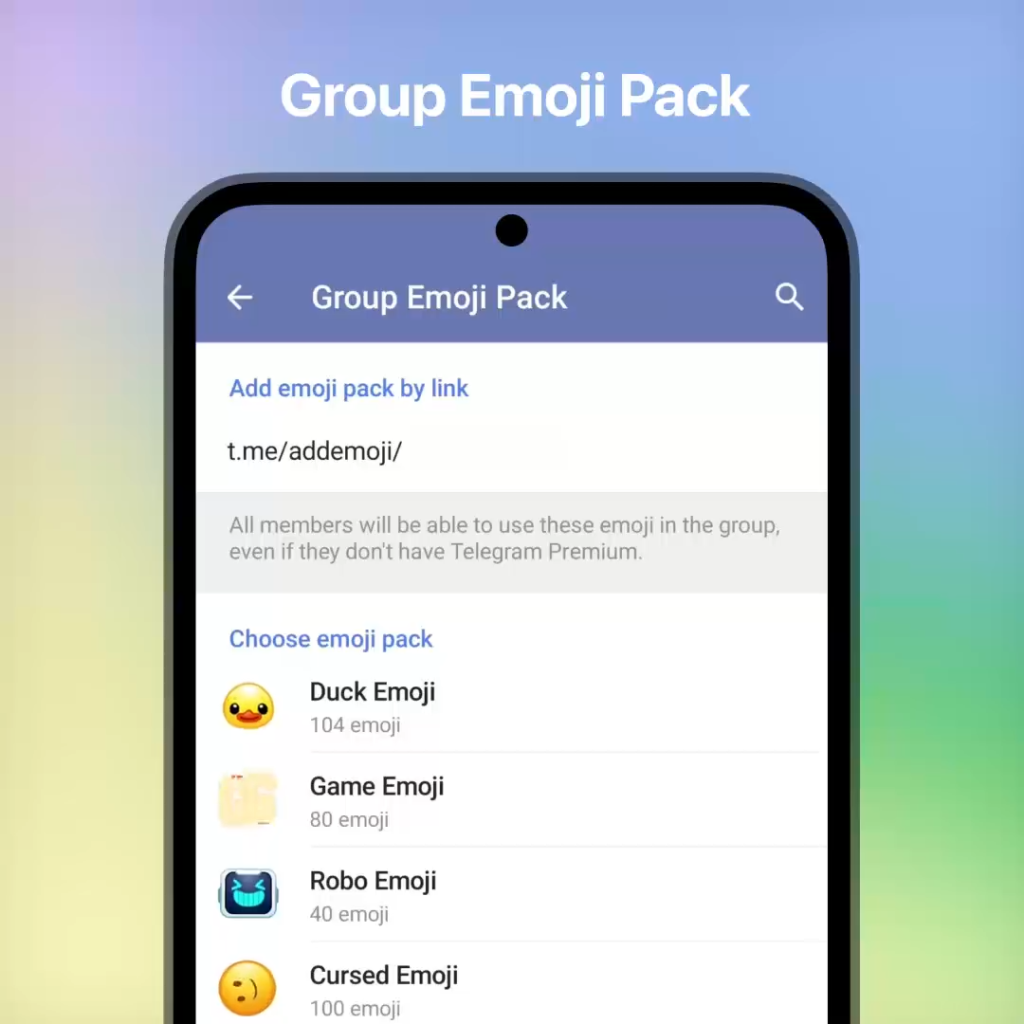
电脑端Telegram缓存存储路径
Windows系统中Telegram缓存位置
- 默认缓存存储位置
- 在 Windows 系统中,Telegram 的缓存通常存储在用户的 AppData 文件夹内。你可以通过文件资源管理器访问路径:
C:\Users\[用户名]\AppData\Roaming\Telegram Desktop,其中[用户名]是你的电脑账户名。此位置包含 Telegram 应用程序的缓存文件夹、设置文件和下载的文件。
- 在 Windows 系统中,Telegram 的缓存通常存储在用户的 AppData 文件夹内。你可以通过文件资源管理器访问路径:
- 缓存文件夹内容
- 该目录下存储着 Telegram 的聊天记录缓存、接收到的媒体文件(如图片、视频)以及临时文件。这些文件在本地存储,便于快速访问之前的内容。
- 如何访问缓存文件夹
- 你可以通过“文件资源管理器”手动访问上述路径,或者在 Windows 资源管理器的地址栏中直接粘贴路径并按 Enter 键。
Mac系统中Telegram缓存位置
- 默认缓存存储位置
- 在 macOS 系统中,Telegram 的缓存文件存储在用户的 Library 文件夹内。路径为:
/Users/[用户名]/Library/Application Support/Telegram Desktop,其中[用户名]是你的 macOS 用户名。
- 在 macOS 系统中,Telegram 的缓存文件存储在用户的 Library 文件夹内。路径为:
- 缓存文件夹内容
- 在该文件夹中,你将找到缓存的聊天记录、接收的文件(如图片、音频、视频)和其他临时文件。这些缓存文件有助于 Telegram 更高效地加载和显示内容。
- 如何访问缓存文件夹
- 在 Mac 上,你可以通过“访达”应用访问该路径。按住“Option”键并点击顶部菜单栏中的“前往”,选择“资源库”选项,找到“Application Support”文件夹并进入 Telegram Desktop 文件夹。如果路径不可见,使用“前往文件夹”功能直接输入路径。
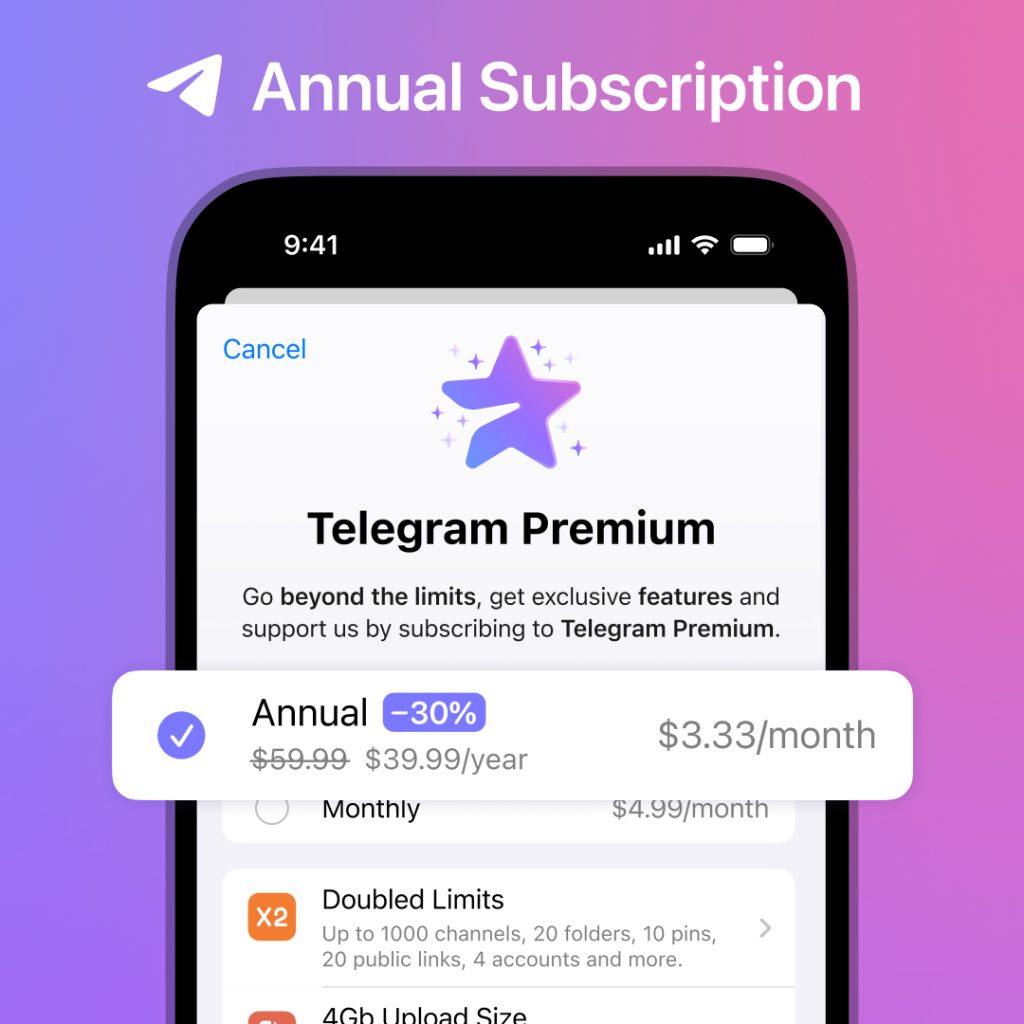
如何查看Telegram缓存文件
查看缓存的步骤
- Windows系统
- 打开文件资源管理器,进入
C:\Users\[用户名]\AppData\Roaming\Telegram Desktop路径(其中[用户名]为你的电脑账户名)。 - 进入该文件夹后,你将看到多个子文件夹和文件。
tdata文件夹通常存储聊天记录和缓存文件,Telegram Desktop文件夹内包含 Telegram 应用程序的所有相关文件,包括缓存、设置文件和临时文件。 - 你可以直接查看这些文件,尤其是图片、视频和消息文件的缓存,了解其占用的存储空间。
- 打开文件资源管理器,进入
- Mac系统
- 打开“访达”应用,点击顶部菜单栏中的“前往”,然后按住 Option 键并选择“资源库”。
- 进入“Application Support”文件夹,找到并打开“Telegram Desktop”文件夹。
- 在该文件夹内,你将找到缓存文件夹,类似于 Windows 系统中的
tdata文件夹,里面存储着 Telegram 的缓存数据。
如何判断缓存文件的大小?
- 查看缓存文件大小
- 在 Windows 系统中,右键点击缓存文件夹或文件,选择“属性”选项。在属性窗口中,你可以查看该文件夹或文件的大小。
- 在 Mac 系统中,右键点击缓存文件夹或文件,选择“显示简介”。在简介窗口中,你可以看到文件的大小信息。
- 使用文件管理器显示文件夹大小
- 在 Windows 上,你可以选择整个缓存文件夹,右键点击并选择“属性”来查看该文件夹的总大小。这样你可以了解 Telegram 在你的设备上占用了多少存储空间。
- 在 Mac 上,选择缓存文件夹,点击“显示简介”来查看文件夹的总大小。
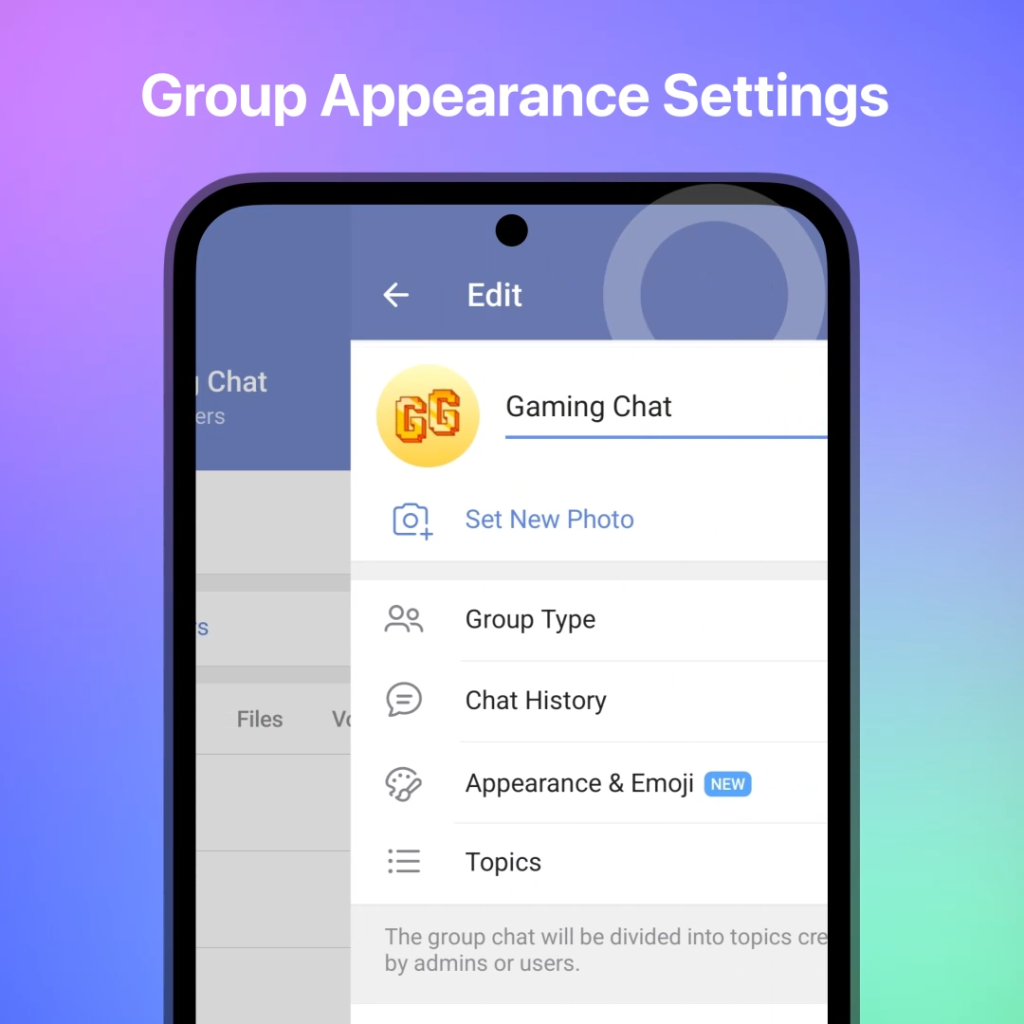
如何清理Telegram缓存
清理Telegram缓存的步骤
- 在Windows系统中清理缓存
- 打开 Telegram 应用,点击左上角的菜单按钮(三条横线)。
- 进入设置菜单,选择 “设置”。
- 在设置中,选择 “数据和存储”。
- 点击 “存储使用情况”,在这里你可以查看 Telegram 占用的存储空间和缓存的详细信息。
- 点击 “清理缓存” 按钮。Telegram 会自动清理所有缓存文件,删除聊天记录和媒体文件的本地存储。
- 在Mac系统中清理缓存
- 打开 Telegram 应用,点击左上角的菜单按钮(三条横线)。
- 进入设置菜单,选择 “设置”。
- 在设置中,选择 “数据和存储”。
- 点击 “存储使用情况”,查看 Telegram 占用的存储和缓存信息。
- 点击 “清理缓存” 按钮,这将删除所有缓存文件并释放存储空间。
- 清理特定文件 你还可以手动删除不需要的媒体文件。在 Telegram 中,可以选择某个聊天或频道,然后选择文件,手动删除不再需要的照片、视频或文件,进一步节省存储空间。
手动删除缓存文件的风险
- 丢失重要数据 手动删除 Telegram 缓存文件时,可能会不小心删除一些重要的文件或聊天记录。虽然 Telegram 提供了缓存清理功能,但手动删除时可能会误删某些本地缓存数据,从而导致文件丢失。
- 损坏应用功能 如果你删除了 Telegram 的关键缓存文件(如数据库文件或配置文件),可能会导致应用功能出现异常,甚至导致 Telegram 无法正常启动或运行。
- 影响同步功能 手动删除缓存文件可能会影响 Telegram 的同步功能。如果你删除了本地存储的聊天记录或媒体文件,可能会导致在重新连接时出现数据不一致或加载问题。
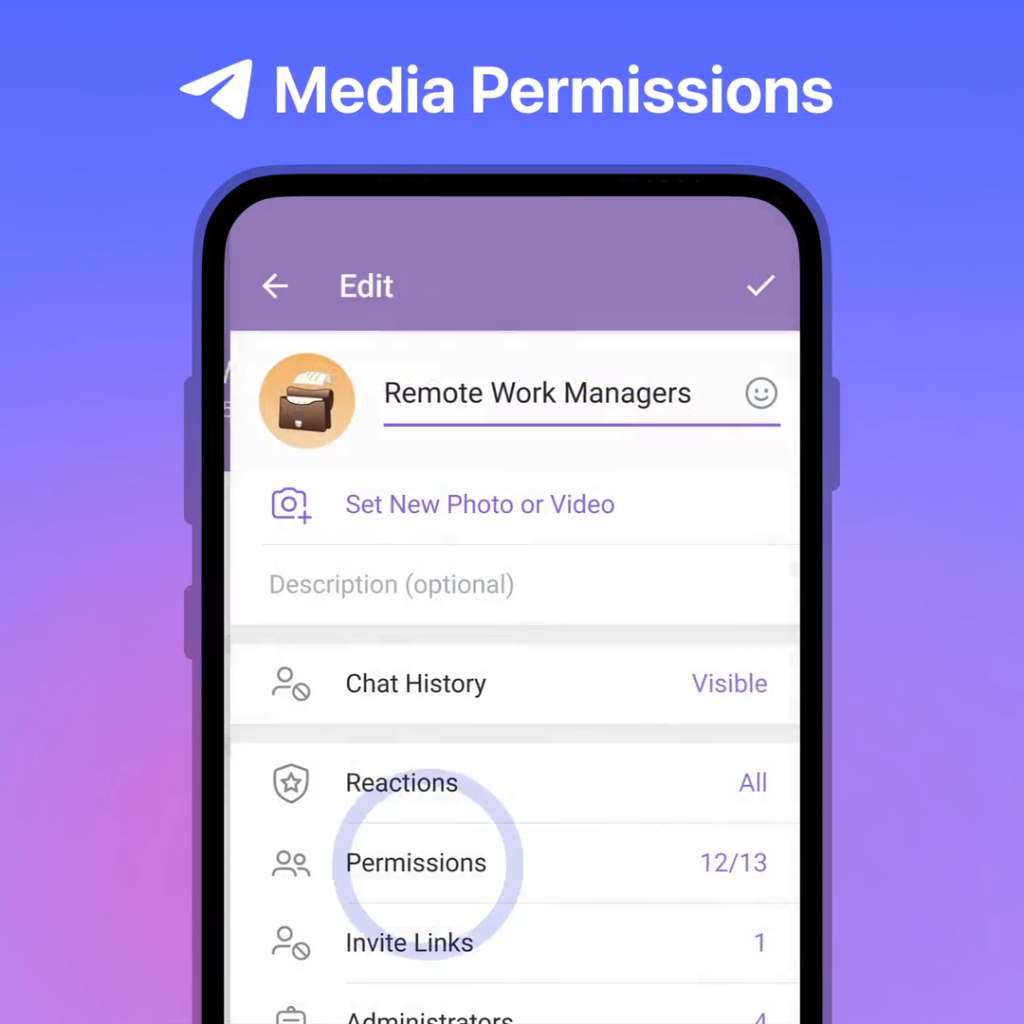
Telegram缓存对电脑性能的影响
Telegram缓存占用存储空间
- 占用大量存储空间
- Telegram 会将接收的图片、视频、音频、文档以及聊天记录等内容缓存到本地存储中。如果使用时间较长,缓存文件会逐渐增加,特别是当有大量媒体文件或聊天记录时,缓存可能会占用几GB的空间。这会影响到硬盘剩余空间,导致系统性能下降,尤其是硬盘空间不足时,电脑可能变得较慢。
- 缓存文件增加访问时间
- 当缓存数据过多时,Telegram 需要读取更大的文件来加载消息和媒体内容。这会导致应用加载速度变慢,影响用户体验,尤其是在打开较大的聊天记录或群组时,延迟会更加明显。
- 影响系统速度
- 除了影响 Telegram 应用本身的性能,过多的缓存文件还可能占用系统的整体存储空间。硬盘的空间被填满时,操作系统会变得更加缓慢,因为系统需要更多时间来读取和写入数据。
如何避免缓存对系统性能造成影响?
- 定期清理缓存
- 定期清理 Telegram 缓存是减少缓存对性能影响的有效方法。可以通过 Telegram 的设置菜单轻松清理缓存,删除不再需要的图片、视频和文件,释放存储空间,确保 Telegram 和系统的流畅运行。
- 控制缓存文件的大小
- 在 Telegram 中,你可以设置缓存文件的存储大小。例如,选择仅缓存最近的聊天记录或限制缓存文件的数量。通过控制缓存的大小,避免它占用过多的存储空间。
- 更改存储位置
- 如果你的系统存储空间有限,可以将 Telegram 的缓存文件存储在外部硬盘或另一个磁盘分区上。通过修改 Telegram 的存储设置,可以将文件转移到空间更大的硬盘,避免系统盘空间被过度占用。
- 关闭自动下载和缓存功能
- 如果你不希望 Telegram 自动下载和缓存媒体文件,可以在设置中关闭自动下载功能。这样,你可以手动选择下载文件,减少无用缓存的生成,确保 Telegram 不会无意中占用过多存储空间。
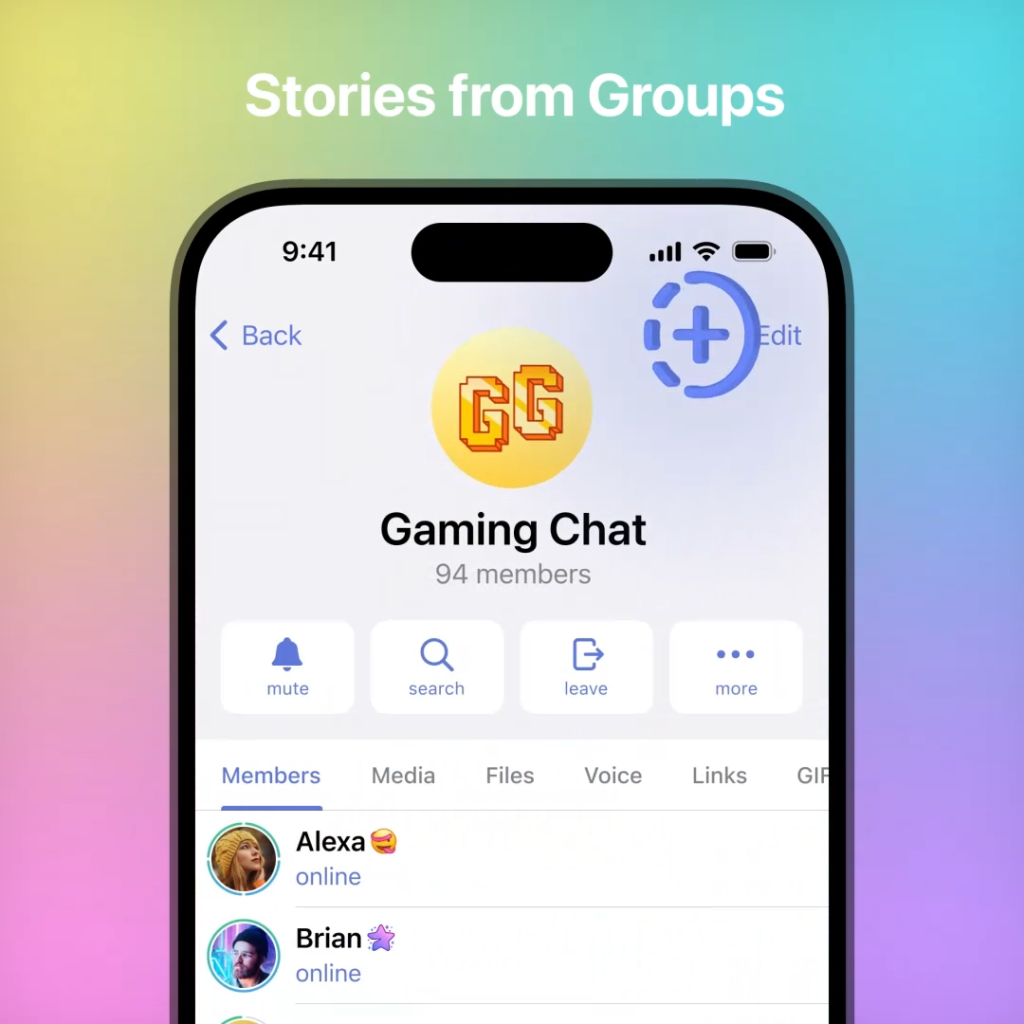
定期管理Telegram缓存的必要性
定期清理缓存带来的好处
- 释放存储空间
- 随着时间的推移,Telegram 的缓存文件会逐渐增加,特别是媒体文件如图片、视频和音频等,占用大量的硬盘空间。定期清理缓存可以有效释放存储空间,为系统提供更多可用空间,避免硬盘满载影响系统性能。
- 提高应用性能
- 当缓存文件过多时,Telegram 在加载消息或文件时可能会变得缓慢。定期清理缓存可以提高应用的加载速度和响应时间,优化用户体验,减少延迟并加速文件的读取。
- 防止数据过时
- 随着新消息和文件的不断积累,旧的缓存文件可能不再需要,甚至可能会造成冲突或错误。定期清理缓存可以确保 Telegram 只保留必要的最新文件,避免不必要的数据积累。
- 保护隐私
- 对于使用公共或共享电脑的用户,定期清理 Telegram 缓存有助于保护个人隐私。缓存中可能包含聊天记录、文件和图片等敏感数据,定期清理可以防止这些信息被他人访问。
设置自动清理缓存的功能
- 开启自动清理功能
- 在 Telegram 的设置中,用户可以开启自动清理缓存的功能。通过设置缓存的最大存储限制,Telegram 将自动删除超过限制的缓存文件。这样,用户无需手动清理缓存,也能保持系统和应用的流畅运行。
- 选择缓存清理频率
- 自动清理功能允许用户选择清理缓存的频率。例如,可以设置每周或每月清理一次缓存,确保缓存不会占用过多空间,同时避免系统性能下降。
- 控制缓存文件的类型
- 用户还可以设置哪些类型的缓存需要被清理。比如,您可以选择只清理图片、视频或文档的缓存,而保留重要的文件。这样可以更精确地控制缓存清理,以适应不同用户的需求。
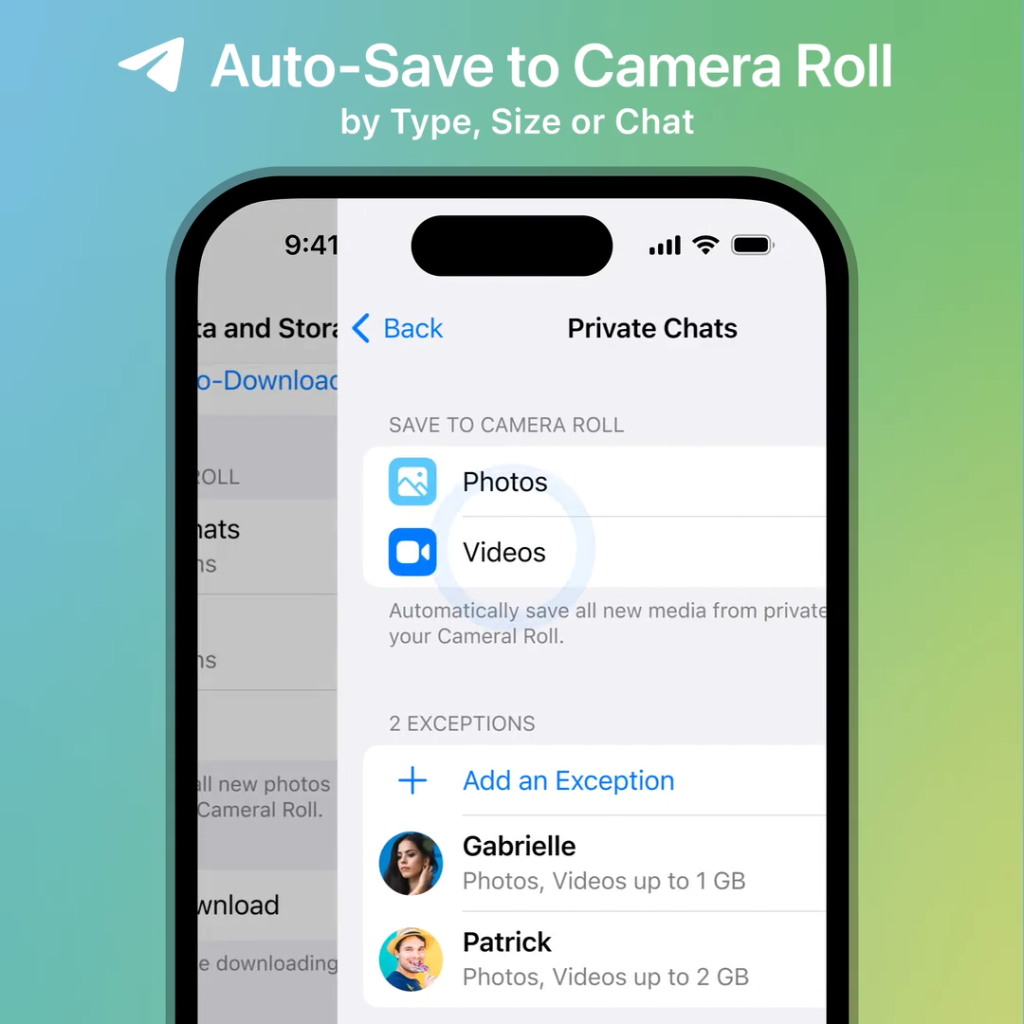
Telegram缓存文件的备份与恢复
备份Telegram缓存的必要性
- 保护重要数据
- Telegram 缓存中可能包含重要的聊天记录、媒体文件和文档。备份缓存文件可以确保在设备故障或数据丢失时,重要的数据不会丢失。尤其是在没有云备份的情况下,备份缓存能够提供额外的数据保护层。
- 确保数据的连续性
- 备份 Telegram 缓存文件可以帮助用户在更换设备或重新安装 Telegram 时,保持对话和文件的连续性。如果没有备份,恢复的内容可能会缺失。备份缓存有助于确保你始终能够查看完整的聊天记录和接收的文件。
- 防止缓存丢失
- 在 Telegram 中,缓存文件可能包含未经上传的媒体文件或本地消息。如果没有定期备份这些缓存文件,一旦它们被清理或丢失,数据将无法恢复。通过备份,你可以确保即使发生意外,仍能恢复缓存中的重要数据。
恢复缓存文件的方法
- 从设备备份恢复
- 如果你已经使用设备的内置备份工具(如 Android 的 Google Drive 备份或 iOS 的 iCloud 备份)进行过备份,可以通过恢复设备的系统备份来恢复 Telegram 的缓存文件。恢复后,Telegram 会恢复到备份时的状态,包括聊天记录和文件。
- 手动备份和恢复缓存文件
- 如果你没有使用云备份,也可以通过手动备份缓存文件来保护数据。可以定期将 Telegram 的缓存文件夹复制到外部存储设备(如 U 盘、外部硬盘等)。恢复时,只需将备份的文件复制回原来的缓存位置,即可恢复原始缓存文件。
- 使用Telegram的云同步功能
- Telegram 本身具有强大的云同步功能。虽然缓存数据并不完全存储在云端,但所有未删除的聊天记录、文件和媒体都能通过 Telegram 的云存储同步到其他设备。你只需登录同一个账号,在其他设备上重新安装 Telegram,即可恢复大部分数据。
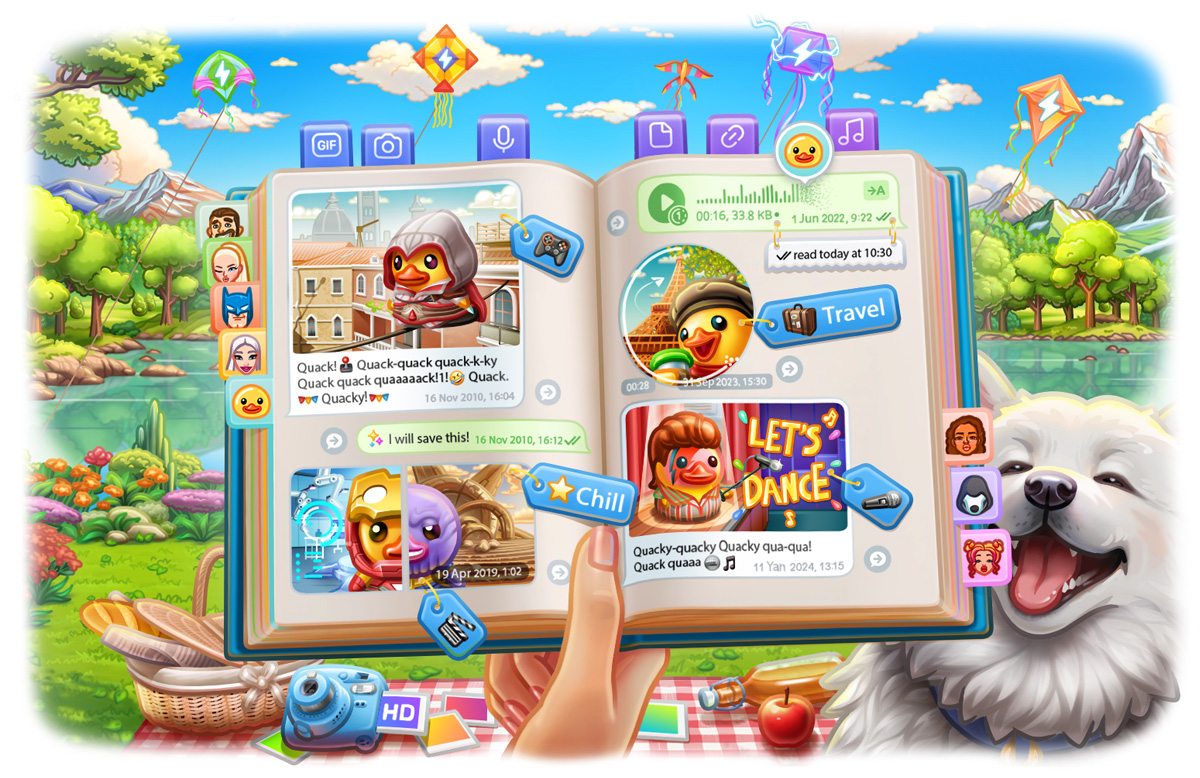
发表回复